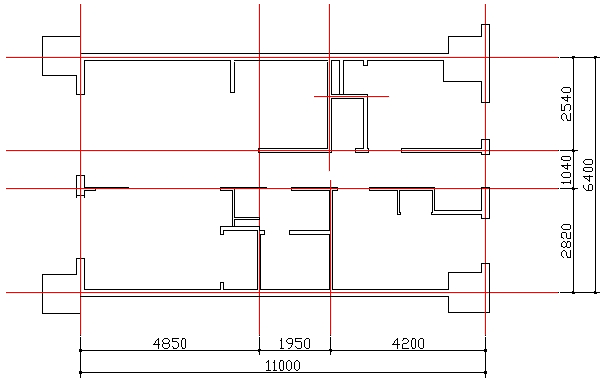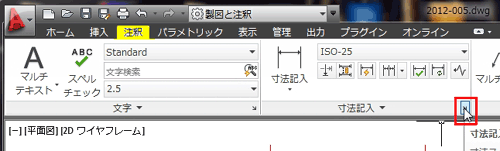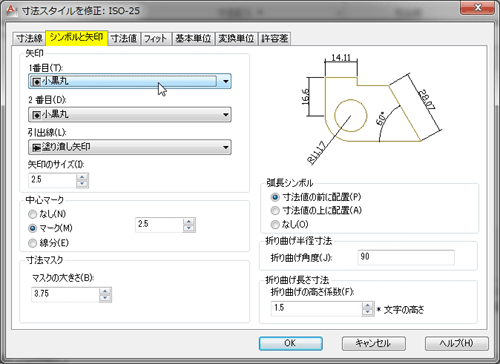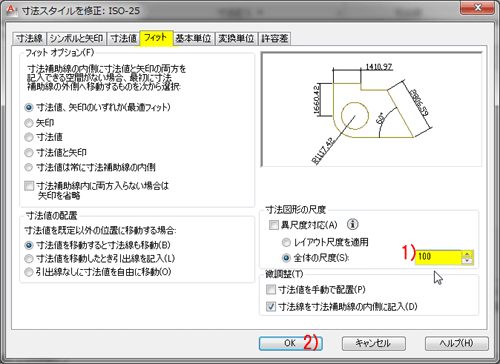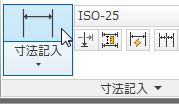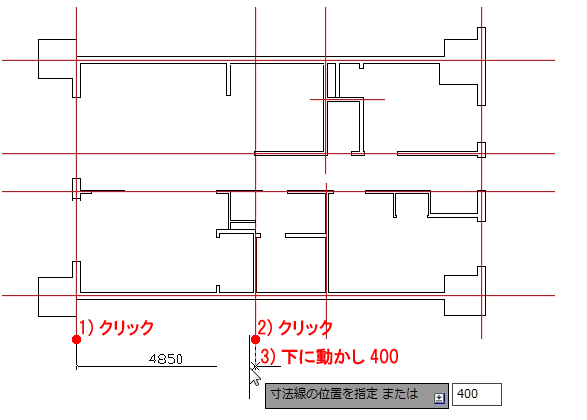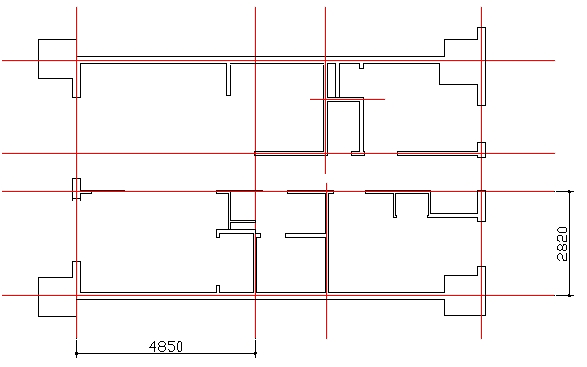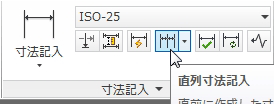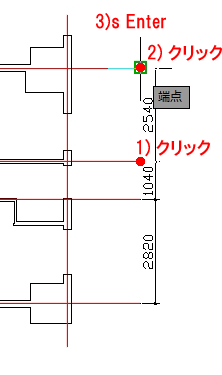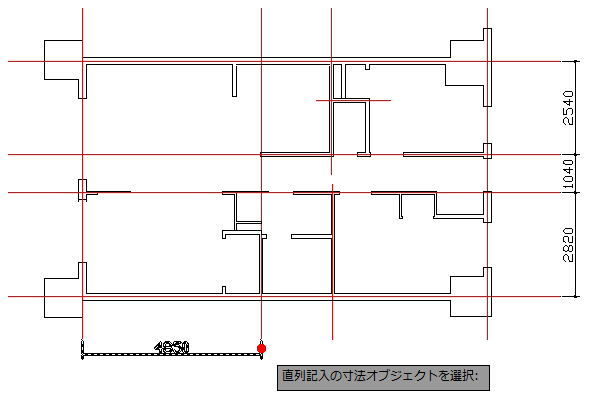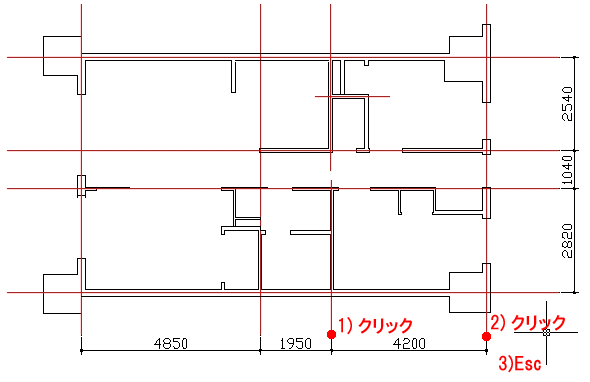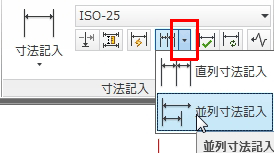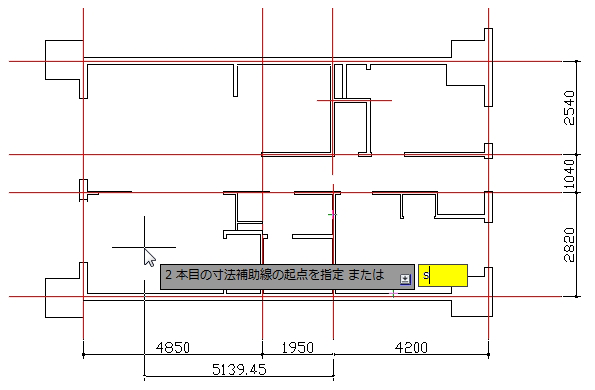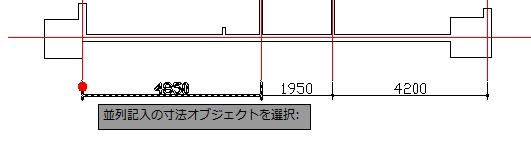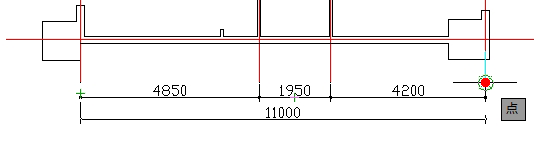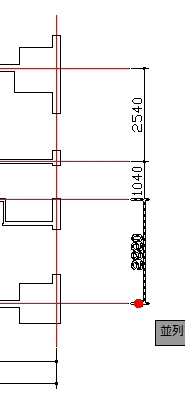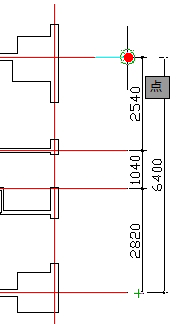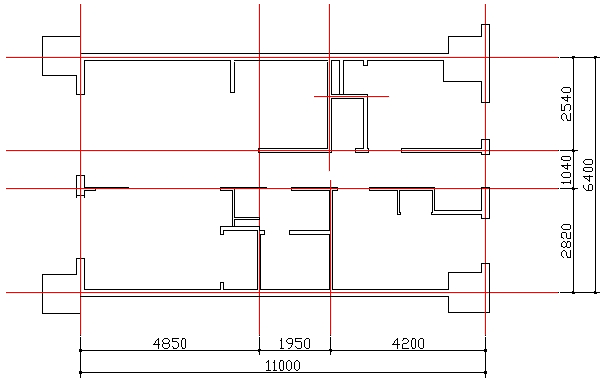寸法線の作成
■寸法線画層の作成
1) ホームタブで 画層プロパティ管理 をクリックして開く。
2) 新規作成 をクリックする。
3) 画層名を 寸法線 に変更して日本語入力を終了する。
4) 現在に設定 をクリックする。
5) 壁芯のフリーズ をクリックして解除するをクリックして終了。
6) ×で閉じる

■寸法線の設定
(1)注釈タブの寸法記入の横の矢印をクリック。
ISO-25になっているので修正をクリックする。
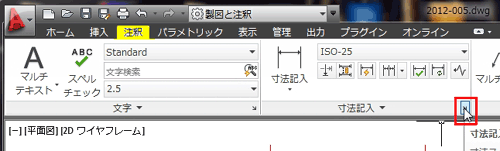
(2)寸法値タブで並列寸法の間隔を 6 に設定。

(3)シンボルと矢印タブの矢印を 小黒丸 に設定。
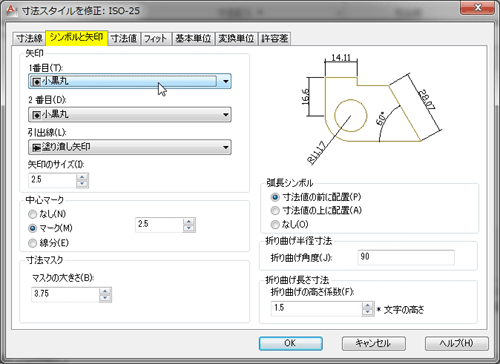
(4)フィットタブで全体の尺度を 100 に設定、OKで閉じる。
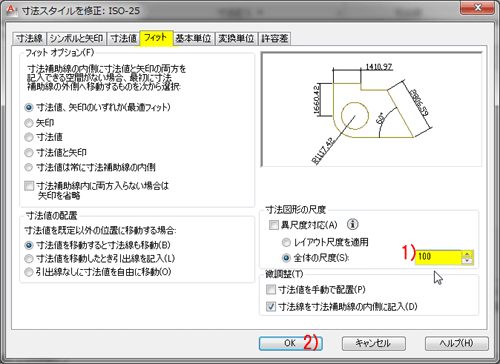
(5)寸法スタイル管理を閉じる。

■寸法線の作成 (※寸法線画層で作業する)
(1)寸法記入を クリック
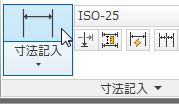
1) 開始点でクリックする。
2) 終了点でクリックする。
3) 真上に動かして 400 入力して Enterキー を押す。
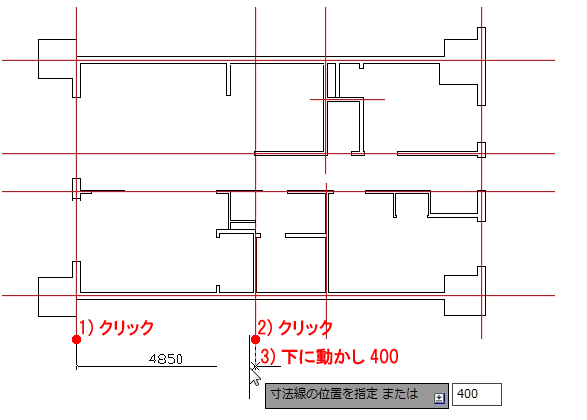
(2)同じ要領で縦方向に寸法を作成する。
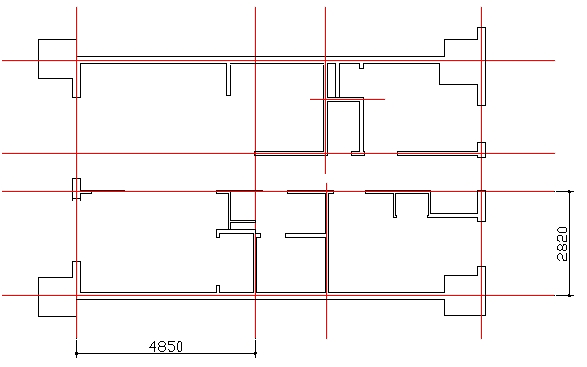
(3)直列寸法記入 を選択
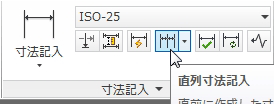
1) 2箇所めでクリック
2) 3箇所目でクリック
3) キーボードで s と入力してEnter。
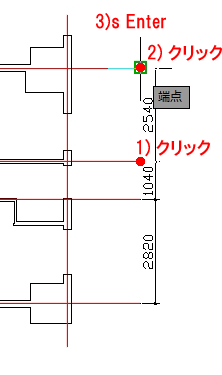
・下の寸法線の右側をクリックする。
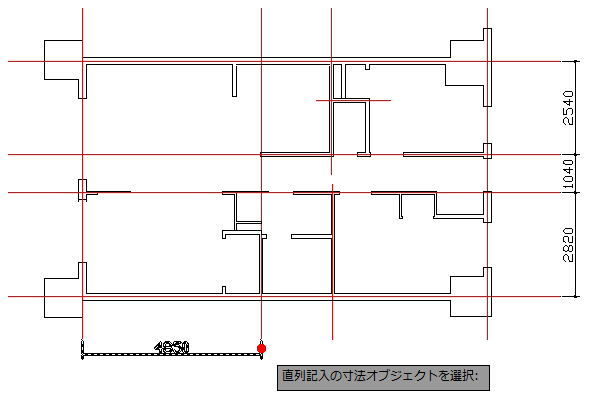
・1) 2箇所めでクリック
2) 3箇所めでクリック
3) Escで終了する。
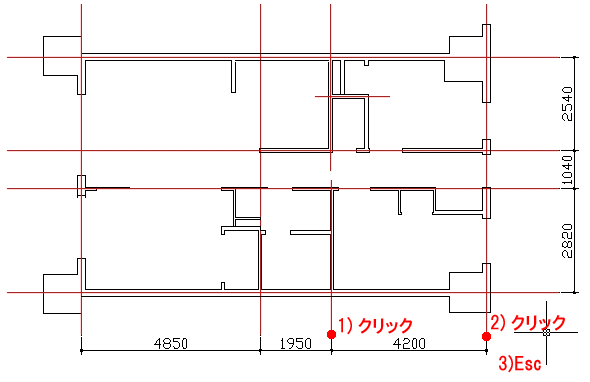
(4)並列寸法の作成
・▼をクリックして並列寸法記入を選択
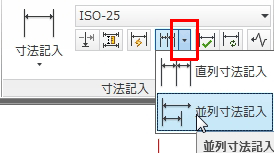
・キーボードで s と入力してEnter
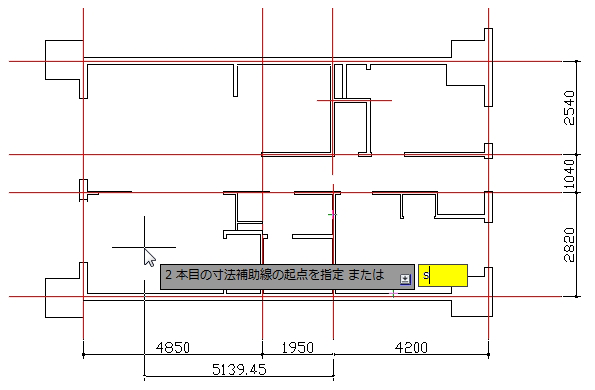
・下の矢印の左側をクリック
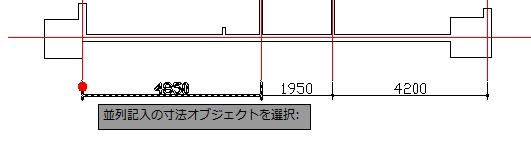
・右側でクリック
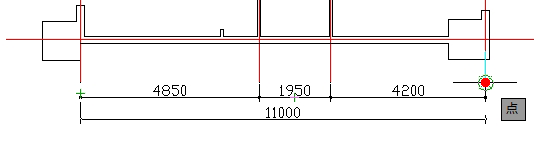
・再度 s と入力してEnter、縦寸法の下をクリック
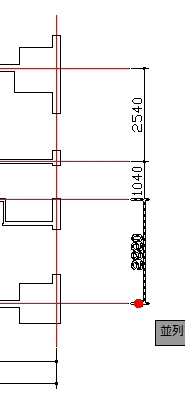
・上でクリックして寸法を作成、Escで終了
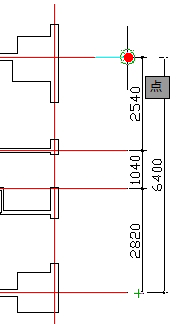
・寸法が完成